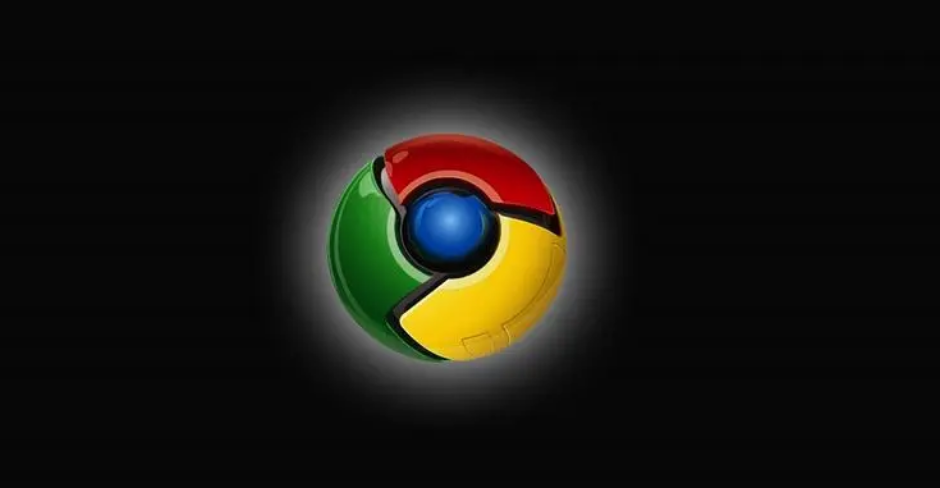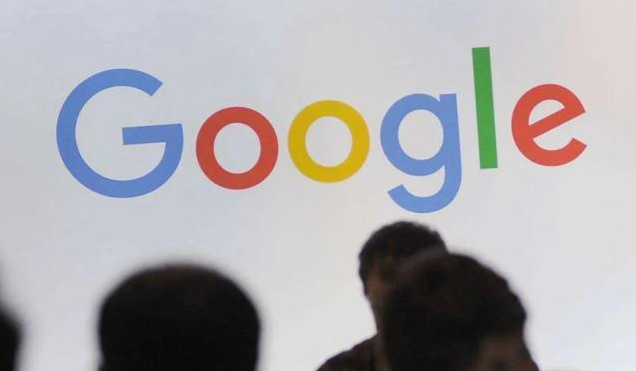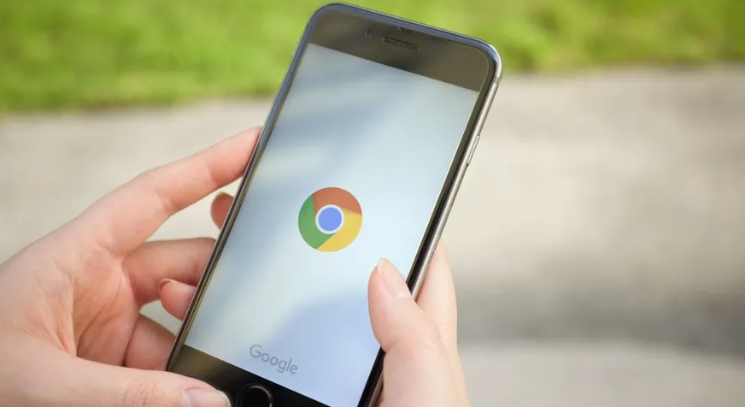谷歌浏览器历史记录清理及恢复教程详解
发布时间:2025-07-23
来源:谷歌浏览器官网

一、历史记录清理方法
1. 进入历史记录页面
- 打开Chrome浏览器,点击右上角三个点→“历史”或按快捷键`Ctrl+H`(Windows)/`Command+Y`(Mac),直接进入历史记录管理页面。
2. 选择清除范围
- 点击“清除浏览数据”按钮,在弹出的窗口中勾选需要删除的数据类型(如“浏览历史”“Cookie及其他网站数据”),并选择时间范围(如“全部时间”或“过去24小时”)。
3. 执行清理操作
- 确认设置后点击“清除数据”,浏览器会删除所有选中的数据。注意:清理后部分网站需重新登录,建议提前备份重要书签或密码。
二、历史记录恢复方法
1. 通过谷歌账户同步恢复
- 若已开启“同步功能”且包含“浏览历史”,可在其他设备登录同一账号,自动同步历史记录。或访问我的活动页面,登录后筛选时间范围并下载历史记录。
2. 利用本地缓存文件恢复
- 在Windows资源管理器中导航至`C:\Users\用户名\AppData\Local\Google\Chrome\User Data\Default`,找到`History`文件(无后缀)。使用SQLite工具(如DB Browser for SQLite)打开文件,选择`urls`表可查看所有历史记录,导出为CSV格式保存。
3. 第三方数据恢复软件
- 使用专业工具(如易我数据恢复),扫描Chrome数据存储目录(通常为`Default`文件夹),预览并恢复被删记录。需注意选择正规软件,避免数据覆盖。
三、注意事项
1. 清理前备份:可通过Chrome的“书签导出”功能(点击右上角三个点→“书签”→“书签管理器”→“导出”)保存重要数据。
2. 隐私模式使用:若需临时避免记录,可启用无痕模式(点击右上角三个点→“新建无痕窗口”)。
3. 同步设置优化:在“同步和Google服务”中勾选“浏览历史”,确保数据自动备份至云端,方便跨设备恢复。
四、常见问题
1. 误删后多久能恢复:若未开启同步,需在本地文件被覆盖前操作,成功率随时间下降。建议发现误删后立即停止使用浏览器,避免新数据写入。
2. 部分记录无法恢复:隐私模式下的浏览记录不会同步且无本地存储,无法通过上述方法找回。
通过以上步骤,可灵活管理Chrome历史记录,平衡隐私保护与数据恢复需求。建议定期清理并开启同步,降低数据丢失风险。